Meniu punkto sukūrimas Joomla TVS
Paprastai sakant Meniu yra sąrašas iš kurio galima pasirinkti. Svetainės Meniu padeda sudaryti svetainės struktūrą ir lankytojui naviguoti joje. Vienoje svetainėje gali būti ir vienas ir daugiau Meniu skirtingose vietose – priklausomai nuo Jūsų poreikių. Čia aprašysiu kaip sukurti vieną Meniu punktą.
Žemiau matote kaip svetainėje išdėstyti keletas Meniu.
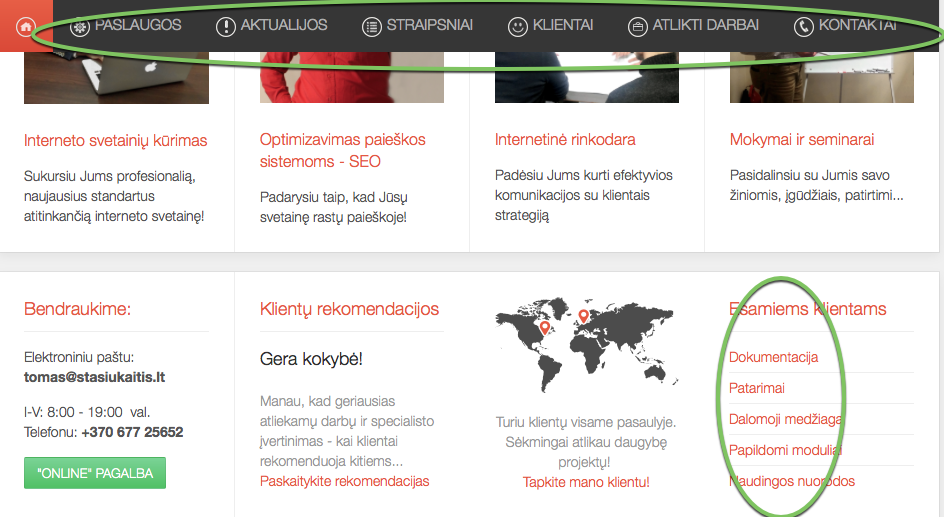
Viršutinį horizontalųjį Meniu sudaro 7 punktai. Kiekvieną punktą reikia kurti atskirai. Norėdami sukurti naują Meniu punktą viršutinėje Meniu juostoje einate Menus -> pasirenkate Meniu (Main, Bottom – priklausomai nuo to, kuriame Meniu norite sukurti naują punktą) - > Add New Menu Item.
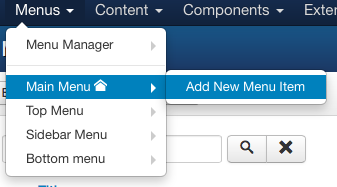
Paspaudus atsidaro Meniu valdymo langas.
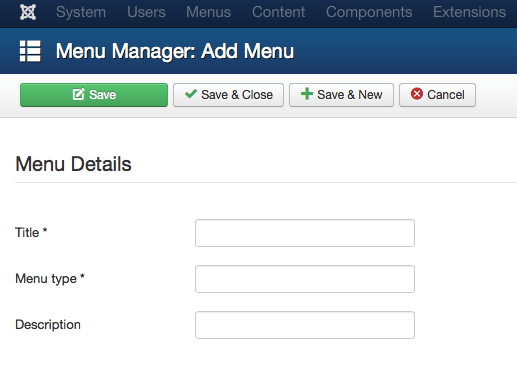
- Title. Įvedate Meniu punkto pavadinimą, kurį matys svetainės lankytojai pvz. Naujienos, Produktai ir pan.
- Menu Item Type. Paspaudę ![]() mygtuką iš pateikto sąrašo pasirenkate Meniu punkto tipą. Sąraše pateikiama apie 35 tipus, tačiau aš rekomenduoju naudoti kelis pagrindinius tipus. Juos rasite pirmoje eilutėje paspaudę Articles mygtuką.
mygtuką iš pateikto sąrašo pasirenkate Meniu punkto tipą. Sąraše pateikiama apie 35 tipus, tačiau aš rekomenduoju naudoti kelis pagrindinius tipus. Juos rasite pirmoje eilutėje paspaudę Articles mygtuką.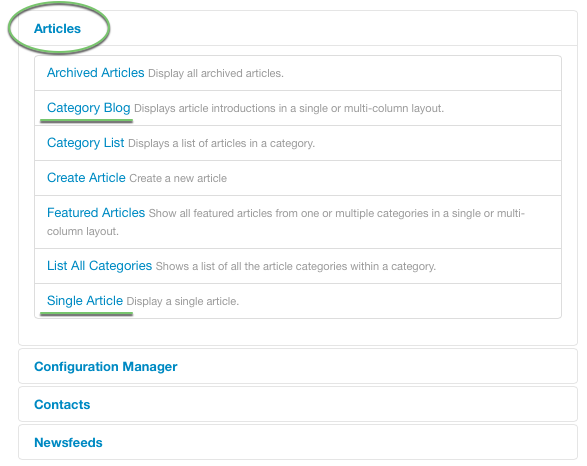
Iš pateiktų galimybių rinkitės:
o Single Article jeigu norite, kad šis Meniu punktas nuvestų į vieną konkretų tekstą (Article). Paspaudus šį variantą, kitoje eilutėje (Select Article) turėtumėte pasirinkti straipsnį, į kurį nukreipsite Meniu punktą. Spaudžiate Select mygtuką ir renkatės iš pateikto sąrašo pagal pavadinimą arba įrašote į Filter laukelį. ![]() Paspaudus ant straipsnio pavadinimo jis bus pasirinktas ir rodomas Select Article laukelyje.
Paspaudus ant straipsnio pavadinimo jis bus pasirinktas ir rodomas Select Article laukelyje.
o Category Blog Meniu punktas nukreips į pasirinktą kategoriją (straipsnių papkę) ir rodys joje esančius straipsnius. Taip galima pateikti naujienas, produktus ar kitą didesnį kiekį straipsnių. Paspaudus šį variantą, kitoje eilutėje (Choose a category) turėtumėte pasirinkti kategoriją, į kurią nukreipsite Meniu punktą. Spaudžiate šalia esantį mygtuką (jame jau gali būti įrašytas kategorijos pavadinimas. Jeigu tinka, tai paliekate tą įrašytą, jeigu netinka - paspaudę renkatės iš pateikto sąrašo pagal pavadinimą arba įrašote į Filter laukelį). Paspaudus ant kategorijos pavadinimo jis bus pasirinktas ir rodomas Choose a category laukelyje.
Jeigu persigalvojote ar norite pakeisti Meniu laukelio tipą, tieisog spauskite ![]() mygtuką ir rinkitės iš naujo.
mygtuką ir rinkitės iš naujo.
Link Serveris automatiškai sugeneruos nuorodą ir čia nieko daryti nereikia.
Target Window ir Template style nieko keisti nereikia (nebent Jūs žinote ką darote ;)
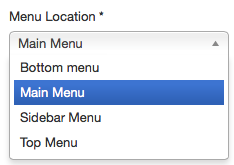
Jeigu svetainėje yra daugiau negu vienas Meniu, tai kuriamą Meniu punktą reikia priskirti vienam iš esamų Meniu. Meniu valdymo lango dešinėje pusėje pasirenkate (Meniu Location) spausdami po juo esantį mygtuką. Iš visų pateiktų Meniu išsirenkate vieną. Jeigu svetainėje yra tik vienas Meniu, jo pavadinimas ir būna įrašytas šiame mygtuke. Tuomet palikite taip kaip yra.
Parent Item reikalingas, jeigu reikia keletą Meniu punktų apjungti į "papkę" arba kitaip sakant tėvui-meniu priskirti vaiką-meniu (žemesnio lygio meniu punktą). Jeigu kuriate aukščiausio lygio Meniu punktą, tai čia palikite įrašą 'Meniu Item Root'. Jeigu reikia sukurti submeniu, tai paspaudę mygtuką, pasirenkate iš pateikto sąrašo, kuriam meniu punktui priklausys Jūsų kuriamas Meniu kaip vaikas. Pavyzdžiui, Jūs kuriate meniu punktą "Lėlės", kuris priklausys aukščiausio lygio punktui "Žaislai mergaitėms". Galima nurodyti tik vieną Parent Item.
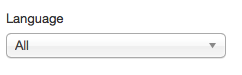
Jeigu svetainė daugiakalbė, tai dešinėje pusėje apačioje prie Language reikia pasirinkti atitinkamą kalbą. Jeigu svetainėje yra tik viena kalba tai palikite įrašą all ir nieko nekeiskite.
Metadata Būtina kiekvienam kuriamam Meniu punktui parašyti Meta Description.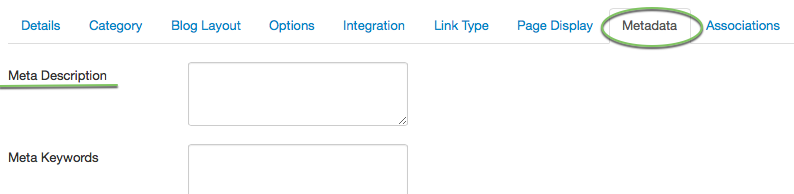
Meniu punkto valdymo lango viršuje, pasirinkimų juostoje spauskite ant Metadata mygtuko ir laukelyje Meta Description įrašykite 90-160 simbolių rišlų tekstą, kuris apibūdina, kas yra šitame Meniu punkte. Šitas aprašymas matomas Google paieškoje.
Čia aptarėme svarbiausius parametrus, kuriuos reikia įvesti kuriant Meniu punktą ir norint, kad jis efektyviai veiktų. Kitus Meniu punkto parametrus pildyti galite rinktis savo nuožiūra, jeigu žinote kam jie naudojami.
Suvedę informaciją, viršuje spauskite "Save & close" arba "Save & new", kad Meniu punktas būtų išsaugotas.
![]()
Jeigu bet kuriuo metu norėsite nutraukti darbą neišsaugodami pakeitimų Meniu punkto valdymo lango viršuje spauskite cancel mygtuką ir sugrįšite į pagrindinį Meniu langą.
Toliau galite paskaityti kaip meniu punktus surikiuoti Jums reikiama tvarka.






